Declaração Passo a Passo – IRPF
Como fazer a declaração IR
Aprenda a fazer a declaração passo a passo do IRPF, agora. Faça seu IR, sem segredos.
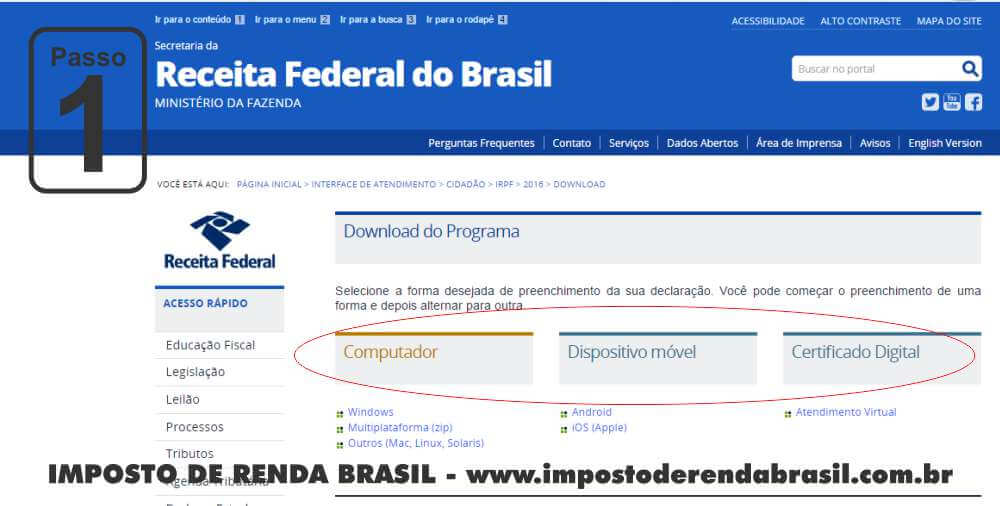
Como primeiro passo, acesse o site da Receita Federal e baixe o programa do IRPF. O site da RFB oferece opções de download de acordo com a necessidade. Você pode baixar a versão do Windows, Mac, Linux, Android, iOS e outros. Abaixo, estará disponível o link para baixar o programa e declarar, passo a passo.
Na mesma página, estará o link do download do Certificado Digital. Quem vai carregar os dados do IR do ano passado, por exemplo, necessitará desse certificado.
Na próxima página, na qual você será enviado para o download, há, também, o download do Receitanet. O programa é responsável pela transmissão para a Receita Federal, ao finalizar o preenchimento do IR.

Após baixar o programa da Receita e abri-lo, escolha a opção do tipo a ser declarado. Crie uma nova declaração, importe dados do ano passado ou importe um modelo pré-preenchido. Os dois últimos casos necessitam do certificado digital.
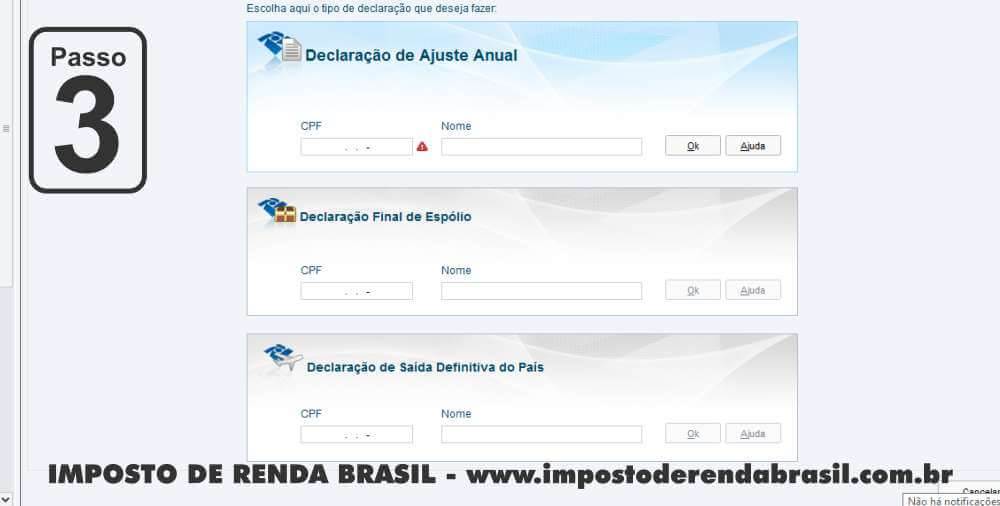
Optando por declarar do início, digite seus dados e inicie o procedimento. Seu CPF e nome completo e clique em “Ok” para iniciar a sessão de preenchimento do modelo de IRPF.
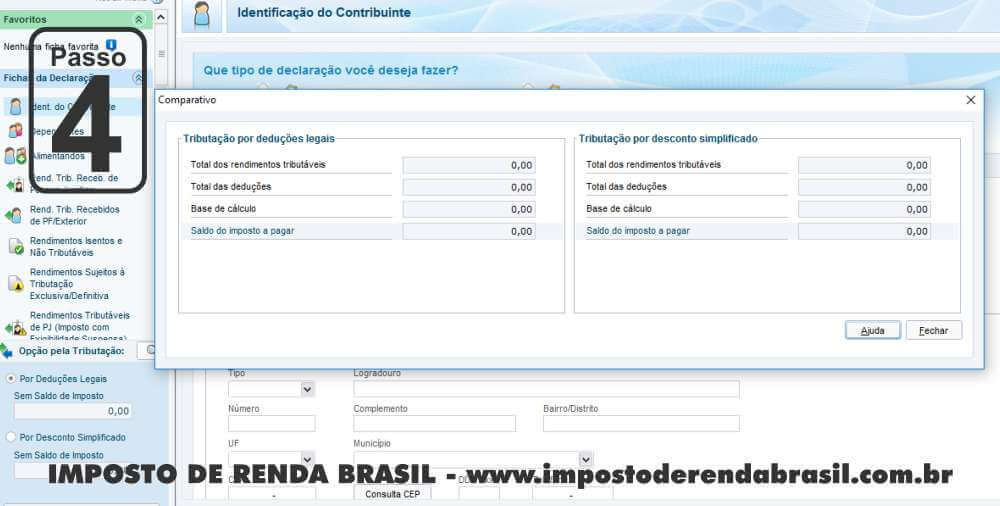
O programa dirá o passo a passo, explicando qual é a melhor forma de declarar. Ele permite fazer a comparação entre a simplificada e a completa. Assim, o declarante poderá saber qual opção permitirá que seja pago menos tributo ou tenha mais restituição. Isso será possível ao preencher o modelo, passo a passo, das duas maneiras, sem enviar.
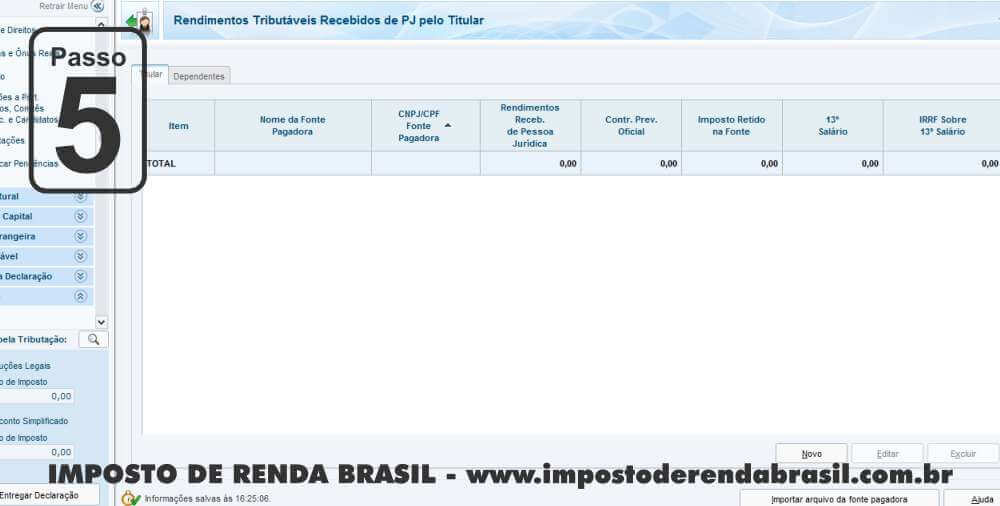
O item relativo aos “Rendimentos Tributáveis Recebidos de PJ pelo Titular” diz respeito aos salários mensais de trabalhador formal. No canto direito inferior, clique no botão novo e insira uma nova informação. O contribuinte será enviado a uma nova página. Digite os dados relativos aos seus rendimentos.
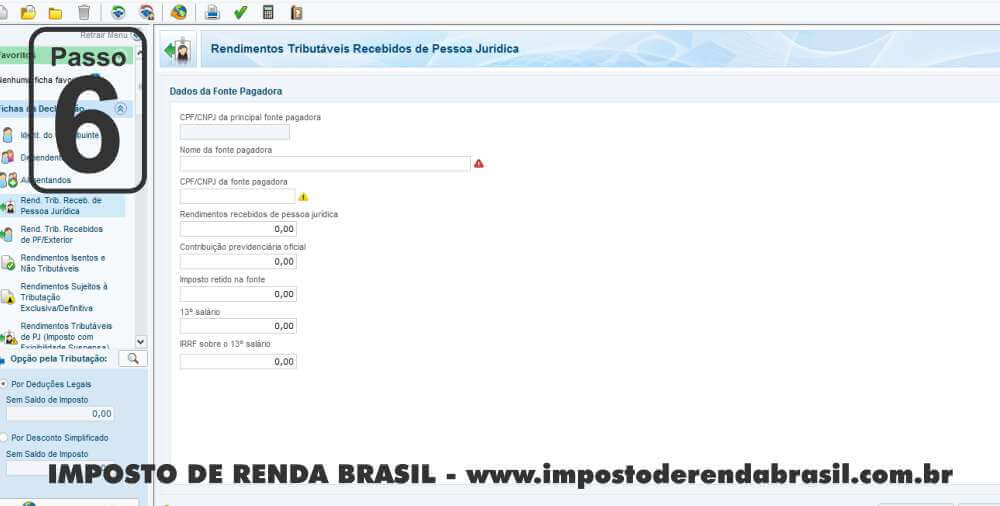
As informações necessárias para os campos correspondentes desta página, dos Rendimentos Tributáveis, podem ser conseguidas nas folhas de pagamento dos meses anteriores. O extrato enviado pela empresa também terá todas essas informações, de maneira detalhada. Após o preenchimento desses dados, clique em “Ok”, no botão do canto inferior direito. Cada item que o contribuinte tiver que inserir dados por fazer parte de seu IRPF, deverá seguir esses passos.
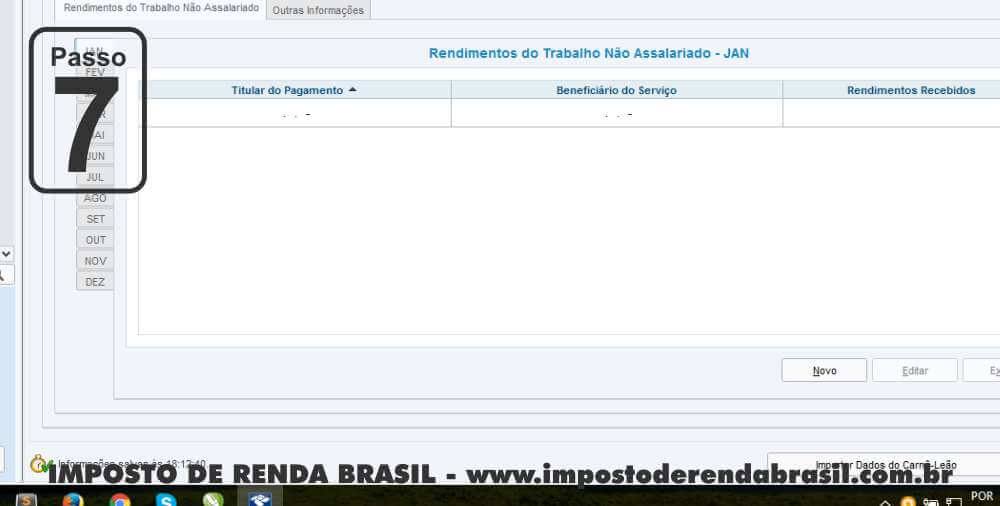
Esse campo é voltado aos que recebem rendimentos de maneira não-assalariada, trabalhando como autônomo, para pessoas físicas, por exemplo, ou rendimentos de aluguel. No caso do aluguel, há a opção de “Importar Dados do Carnê-Leão“, no canto direito inferior, abaixo, ainda, do botão “Novo”. Essa opção se aplica somente se o contribuinte pagou regularmente o Carnê – Leão. Pessoas que recebem rendimentos do exterior também utilizarão este campo, preenchendo com esses rendimentos.

Rendimentos Isentos
Os “Rendimentos Isentos (veja mais sobre isenção aqui) e Não – Tributáveis” incluem o lucro obtido com venda de bens com valor abaixo de R$ 35 mil, por exemplo. Indenizações de todos os tipos, poupança, seguro desemprego, prêmio de nota fiscal, indenização de seguro por roubo, ajuda de custo com alimentação, pensão ou aposentadoria recebida por pessoa portadora de moléstia grave como câncer e Aids ou por maiores de 65 anos, premiações de loterias, títulos de capitalização, décimo terceiro salário, doações e heranças, lucro com venda de imóvel único e de valor de até R$ 440 mil, rendimento pago à PJ através de ações na justiça e resgate de valores pagos à previdência privada.
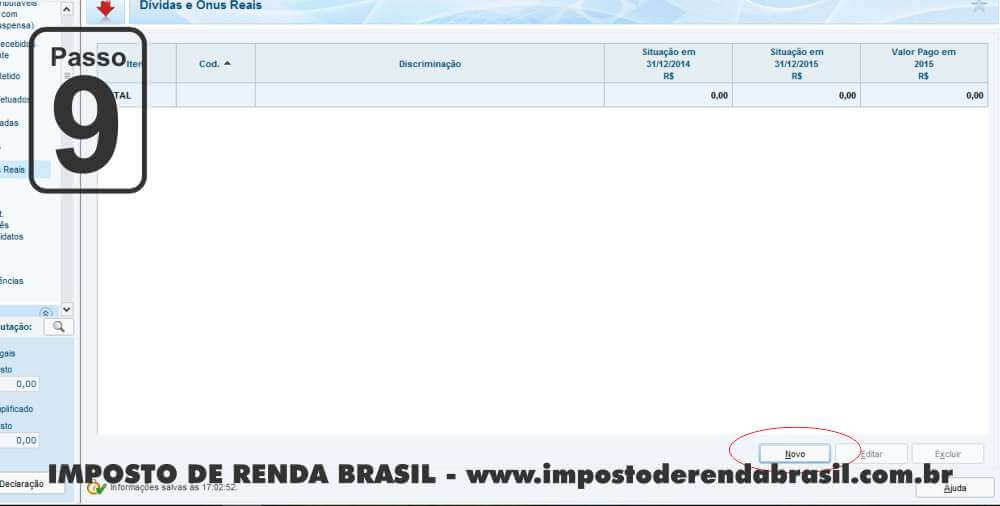
Este campo aplica-se em caso de haver dívidas, como empréstimos. Mesmo dívidas com pessoas físicas deverão constar desse campo.
Para ver sobre dedução do IRPF, clique aqui.
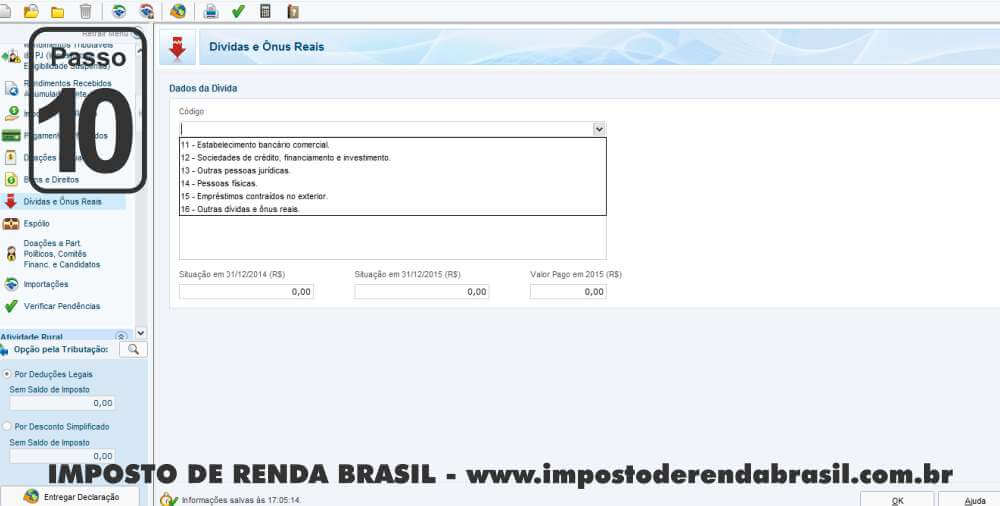
No caso das dívidas, o contribuinte deverá detalhar como era a situação no ano anterior e a situação no ano corrente, em reais, com o montante da dívida. O campo “Valor Pago em 2015” deve ser completado com os valores relativos apenas ao ano em questão. Ano após ano, deve-se repetir a operação até que a dívida seja quitada.
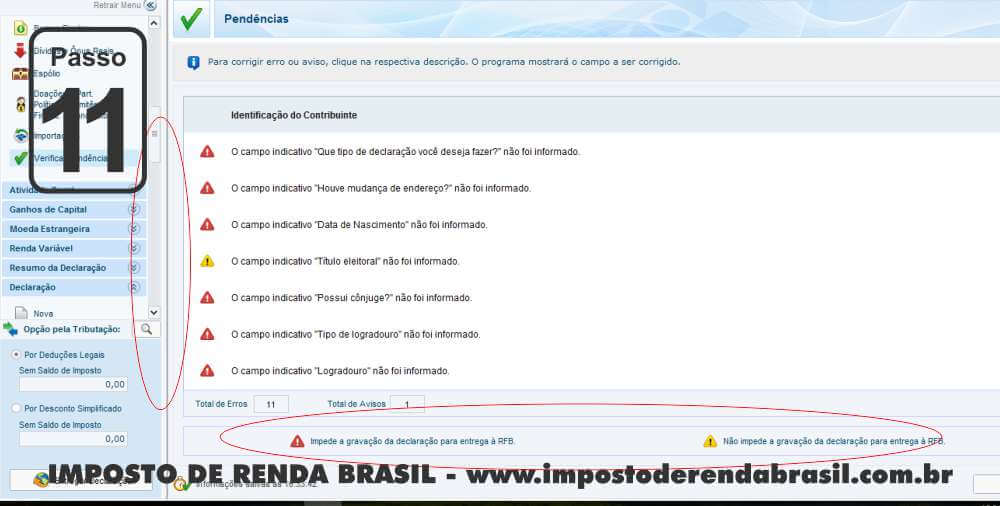
Tenha certeza de que completou todos os campos que dizem respeito ao seu IRPF. Se o contribuinte trabalha como mecânico, não deverá preencher campos relativos à atividade rural, por exemplo. Após ter se certificado disso, clique em “Verificar Pendências“. Na barra superior e na lateral direita será encontrado um “V” na cor verde. Esse dispositivo fará a verificação, com todas as informações que foram inseridas e avisará se falta algo.
Acima temos o exemplo de uma declaração. Os dados sinalizados em vermelho e amarelo estão faltando neste modelo. De acordo com a legenda, no rodapé da página, os símbolos em vermelho, não permitirão que o programa grave as informações para que o declarante possa enviar à Receita Federal. Já os dados sinalizados em amarelo, apesar de faltantes, não impedem a gravação. Porém, nenhum aviso de inconsistência de informações deverá ser exibido na tela se estiver liberada a entrega do IR à RFB. Certifique-se de ter resolvido todas as faltas da declaração de rendimentos para enviar e não ter surpresas futuras.
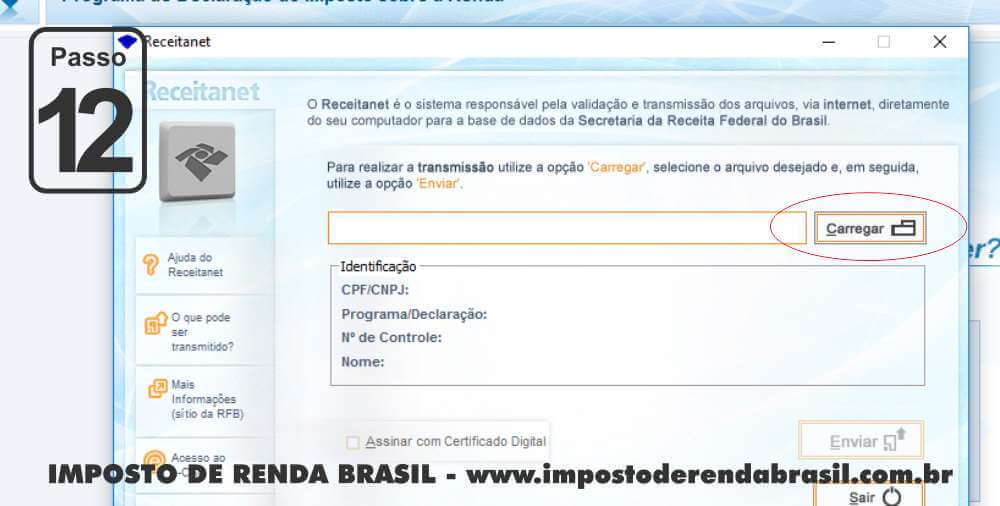
Após finalizar seu IRPF, o programa Receitanet enviará seu IRPF à RFB. Clicando no botão “Carregar”, a declaração fica pronta para o envio. Clique em “Enviar”. Pronto. Seu IRPF foi enviada com sucesso.
